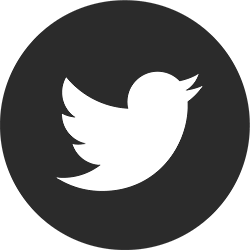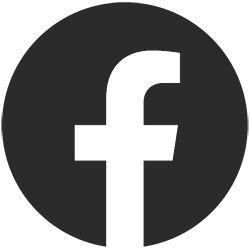作文や読書感想文、小論文を書いた経験があっても、レポートを初めて書く場合にどのような形式や書体を使えば良いのか分からない方は多いのではないでしょうか。当記事では、一般的なレポートの構成を踏まえて各項目の一般的な書式をご紹介します。統一感がありすっきりと読みやすいレポートを作成する参考になさってください。
もくじ
レポートの一般的な構成
レポートとは、自ら問題提起や研究目的の設定を行い、客観的な根拠になる文献・資料を基に分析し、主張や考察を導くまでの過程を伝える文書です。そのため、相手を納得させるに足る理由の説明や主張を伝えるための表現力はもちろんのこと、論理を見やすくまとめる書式も重要な評価ポイントとなります。
一般的なレポートは次の3部構成になります。
- タイトル
- 本文(問題や目的・方法・結果・考察)
- 参考文献
読者に自分の思考過程がより正確に伝えるために、上記3つの順番を守ってレポートを構成しましょう。また、構成の他に、レポートの体裁・形式や文字のフォント・大きさなどにも、読みやすい書式があります。以下の段落では、レポートにおすすすめの書式をご紹介していきます。
尚、レポートは一般的にパソコンで書いたA4サイズの文書を提出するので、広く使われているMicrosoft Word 2013での作成方法をご説明します。
注意!書式の指示がある場合
一般的な構成・書式をこれからご紹介していくのですが、指導教員や依頼主からレポートの構成・書式を指示される場合は、その指示に従いましょう。レポートは、指導教員や依頼主を納得させることが大前提の文書なので、自分が良いと判断した構成・書式を勝手に使うのは心証が良くありません。レポートで高評価を狙いたい場合は、指導教員や依頼主の指示は必ず従いましょう。
【タイトル】項目ごとに配置・大きさ・フォントの変更をする
タイトルは本文と区別ができるように、書式を変えましょう。表紙をつける場合と、表紙をつけない場合がありますので、それぞれタイトルの書式を見ていきましょう。
表紙をつける場合
表紙をつける場合は、卒業論文や表紙をつける特別な指示がある時です。
【表紙のタイトルの書式】
| 項目 | フォント | 文字の大きさ | 文字の太さ | 配置 |
| タイトル | ゴシック体 | 18ポイント | 太字 | 中央揃え |
| サブタイトル | ゴシック体 | 16ポイント | 太字 | 中央揃え |
| 名前その他(注) | ゴシック体 | 11ポイント | 太字 | 右端揃え |
(注)その他の項目は、レポート提出場所により異なります。名前以外の具体例として、学部学科・学年・学籍番号、所属研究所・所属部署などがあります。
表紙をつけない場合
通常の論文やレポートは表紙をつけないことが一般的です。企業の研究発表にも表紙がない場合が多く見られます。
【本文上部に書くタイトルの書式】
| 項目 | フォント | 文字の大きさ | 文字の太さ | 配置 |
| タイトル | ゴシック体 | 18ポイント | 太字 | 右端揃え |
| サブタイトル | ゴシック体 | 16ポイント | 太字 | 右端揃え |
| 名前その他(注) | ゴシック体 | 11ポイント | 太字 | 右端揃え |
(注)その他の項目は、レポート提出場所により異なります。名前以外の具体例として、学部学科・学年・学籍番号、所属研究所・所属部署などがあります。
【本文:全体】書き始める前に初期設定をしておこう
レポートの本文全体に統一感を持たせるために、まず初期設定をしましょう。用紙のサイズは、「ページレイアウト」の「ページ設定」にある「サイズ」で「A4(210mm×297mm)」を選択しましょう。
余白
用紙の余白は、「ページレイアウト」の「ページ設定」にある「余白」で設定することができます。レポートのとじ方に指示がある場合は、とじる側の余白を広めに設定する必要があります。卒業論文は左とじを指示される場合が多いので、注意しましょう。
【レポートの余白】
| レイアウト | 上 | 下 | 左 | 右 |
| 一般的な場合 | 25mm | 30mm | 25mm | 25mm |
| とじる箇所に指示がある場合(左とじを例とする) | 25mm | 30mm | 30mm | 20mm |
上記表の数値はあくまでも例です。余白設定のポイントは2つです。
- 左右対称。ただし、とじる側が決まっている場合は、とじる側の余白を広くし、とじない側の余白を狭くする。
- 上部の余白より、下部の余白はページ数を記載するために広く設定する。
ヘッダー
ヘッダーとは、文書の上部に文字を記載するレイアウト方法です。レポートの場合は作成したグループや個人名や作成日などの情報を毎ページに記載するために使用します。
用紙のヘッダーは、「挿入」の「ヘッダーとフッター」にある「ヘッダーの編集」をクリックし、「上からのヘッダー位置」でレイアウトを設定しましょう。
文字の書体は「ホーム」の「フォント」から、文字の配置は「ホーム」の「段落」で設定可能です。
【レポートのヘッダー】
| レイアウト | フォント | 文字の大きさ | 文字の太さ | 配置 |
| 10mm | 明朝体 | 9pt | 標準 | 右端揃え |
フッター
フッターとは、文書の下部に文字を記載するレイアウト方法です。レポートの場合はページ数を記載するために使用します。
用紙のフッターは、「挿入」の「ヘッダーとフッター」にある「フッターの編集」をクリックし、「下からのフッター位置」でレイアウトを設定しましょう。
ページ数は、「挿入」の「ヘッダーとフッター」にある「ページ番号」をクリックし、「ページの下部」から中央揃えの「番号のみ」を選択しましょう。レポートにページ数を記載する場合、本文が始まるページからカウントします。そのため、レポートに表紙をつける場合は表紙にページ数はつけないことに注意しましょう。
【レポートのフッター】
| レイアウト | フォント | 文字の大きさ | 文字の太さ | 配置 |
| 15mm | 明朝体 | 9pt | 標準 | 中央揃え |
文字数と行数
1行の文字数と、1ページの行数を統一しましょう。「ページレイアウト」の「ページ設定」から詳細設定に入ります。そして、「文字数と行数」で「文字数と行間を指定する」を選択したら、文字数と行数と設定しましょう。
【レポートの文字数と行間】
| 文字方向 | 文字数 | 行数 | フォント | 文字の大きさ | 文字の太さ | 配置 |
| 横書き | 40字 | 30行 | 明朝体 | 10.5か11pt | 標準 | 左端揃え |